Телеграмм – одно из наиболее популярных приложений для обмена сообщениями. Однако, иногда пользователи могут столкнуться с необходимостью удалить это приложение с их устройств. Возможные причины могут быть разные – от освобождения дискового пространства до заботы о приватности данных. Независимо от причины, удаление Телеграмм с Макбука – это простая процедура, которая может быть выполнена всего за несколько минут.
В этой пошаговой инструкции мы расскажем Вам, как полностью удалить Телеграмм с Вашего Макбука. Пожалуйста, обратите внимание, что при удалении приложения все данные, связанные с ним, будут также удалены. Поэтому перед удалением Телеграмма рекомендуется сделать резервную копию всех важных данных и убедиться, что у Вас есть доступ к ним в случае необходимости.
Перед тем, как приступить к процессу удаления, загрузите свежую копию приложения Телеграмм с официального сайта, если Вы планируете в дальнейшем использовать его снова. Вы также можете использовать этот шаг, чтобы обновить приложение до последней версии, если Вы ранее использовали устаревшую версию.
Полное удаление Телеграмм с Макбука в 7 шагов
Если вы решили полностью удалить Телеграмм с вашего Макбука, следуйте этой простой семишаговой инструкции:
Шаг 1: Найдите приложение Телеграмм в папке "Приложения" на вашем Макбуке и щелкните правой кнопкой мыши на его значок.
Шаг 2: В выпадающем меню выберите опцию "Переместить в корзину".
Шаг 3: Щелкните правой кнопкой мыши на значке корзины на Dock панели и выберите "Очистить корзину".
Шаг 4: Приложение Телеграмм теперь удалено с вашего Макбука. Однако, чтобы удалить все оставшиеся файлы, связанные с Телеграмм, нужно выполнить несколько дополнительных действий.
Шаг 5: Откройте папку "Библиотека" на вашем Макбуке. Вы можете сделать это, нажав клавишу "Shift" на клавиатуре и одновременно щелкнув на значке "Переход" в Finder.
Шаг 6: В папке "Библиотека" найдите и удалите следующие файлы и папки, связанные с Телеграмм:
- Папка "Application Support/Telegram";
- Папка "Caches/Telegram";
- Файлы "Preferences/org.telegram.desktop.plist" и "Preferences/org.telegram.messenger.plist" в папке "Preferences".
Шаг 7: После удаления всех файлов и папок, связанных с Телеграмм, перезагрузите ваш Макбук, чтобы завершить процесс полного удаления.
Теперь вы полностью удалите Телеграмм с вашего Макбука и все связанные с ним файлы.
Шаг 1: Остановка приложения
Перед удалением Телеграмма с Макбука необходимо убедиться, что приложение полностью остановлено. Это позволит избежать возможных проблем в процессе удаления.
Чтобы остановить приложение, выполните следующие действия:
- Откройте Finder на вашем Макбуке.
- Перейдите в папку "Программы".
- Найдите и выберите иконку Телеграмма.
- Нажмите правой кнопкой мыши или удерживайте клавишу Control и щелкните на иконке.
- В появившемся контекстном меню выберите пункт "Завершить работу".
Теперь Телеграмм полностью остановлен, и вы готовы перейти к следующему шагу удаления.
Шаг 2: Перенос Телеграмм в корзину
После того, как вы открыли Finder, необходимо открыть папку "Программы". Вы можете найти ее на панели бокового меню. Прокрутите список программ, пока не найдете значок Телеграмм. Как только вы его найдете, нажмите правой кнопкой мыши на значке Телеграма и выберите "Перенести в корзину".
Шаг 3: Удаление связанных файлов
После удаления самого приложения Телеграмм с вашего Макбука, необходимо также удалить связанные файлы, которые могут остаться на вашем компьютере.
Вот как это сделать:
- Откройте Finder.
- Найдите папку Телеграмм.
- Удалите папку.
- Пустите корзину.
Перейдите к папке "Приложения". Вы можете сделать это, нажав на значок Finder в Dock, а затем выбрав вкладку "перейти" в верхнем меню и выбрав пункт "Приложения" в раскрывающемся меню.
Прокрутите список приложений, пока не найдете папку "Телеграмм". Этот пункт может быть помечен значком Телеграмм или просто назван "Телеграмм".
Перетащите папку "Телеграмм" в корзину на Dock. Затем щелкните правой кнопкой мыши на значке корзины и выберите "Очистить корзину". Это окончательно удалит папку и все ее содержимое.
Перетащите значок корзины в Dock на Пустой значок корзины в правом верхнем углу экрана. Подтвердите действие, щелкнув на "Очистить корзину". Это окончательно удалит все файлы, связанные с удаленным приложением Телеграмм.
Теперь все связанные с Телеграмм файлы должны быть успешно удалены с вашего Макбука.
Шаг 4: Удаление ключа приложения из реестра
Чтобы полностью удалить Телеграмм с вашего Макбука, вам необходимо также удалить ключ приложения из реестра. Следуйте этим инструкциям:
- Нажмите на значок "Finder" в доке, чтобы открыть Finder.
- В верхнем меню выберите "Переход" и затем "Компьютер".
- Откройте папку "Библиотека" и перейдите в папку "Контейнеры".
- Найдите папку, названную "com.apple.xpc.launchd".
- Откройте эту папку и найдите файл с названием, включающим "telegram".
- Перетащите этот файл в корзину или нажмите правой кнопкой мыши и выберите "Переместить в корзину".
- Очистите корзину, чтобы окончательно удалить файл.
После завершения этих шагов ключ приложения Телеграмм будет полностью удален из реестра.
Шаг 5: Очистка системного реестра
Чтобы полностью удалить Телеграмм с вашего Макбука, вам необходимо очистить системный реестр. В системном реестре хранятся настройки и данные о приложениях, и удаление Телеграмм из него поможет избавиться от всех остатков программы.
Чтобы очистить системный реестр, выполните следующие действия:
- Откройте Finder и выберите "Приложения" в боковой панели.
- Найдите папку "Утилиты" и откройте ее.
- Запустите программу "Terminal".
- Введите команду "sudo nano /etc/hosts" и нажмите клавишу "Enter".
- Введите пароль вашего пользователя и нажмите клавишу "Enter".
- Найдите строки с упоминанием Телеграмм и удалите их. Для удаления строки используйте комбинацию клавиш "Ctrl + K".
- Нажмите клавиши "Ctrl + X", чтобы выйти из редактора.
- Введите команду "sudo dscacheutil -flushcache" и нажмите клавишу "Enter".
- Перезагрузите компьютер, чтобы изменения вступили в силу.
После выполнения этих действий, Телеграмм должен быть полностью удален с вашего Макбука, вместе с остатками в системном реестре.
Шаг 6: Проверка и удаление оставшихся файлов
После удаления самого приложения Телеграмм с вашего Макбука необходимо также проверить и удалить оставшиеся файлы, которые могли перемещаться в другие папки или скрыться от обычного удаления. Для этого выполните следующие шаги:
- Откройте Finder и перейдите в папку "Приложения".
- В окне Finder нажмите комбинацию клавиш Cmd + Shift + G, чтобы открыть окно "Перейти к папке".
- В поле ввода введите "~Library" и нажмите кнопку "Перейти".
- В открывшейся папке "Library" найдите и откройте папку "Containers".
- Найдите папку "com.apple.telegram" и перетащите ее в корзину.
- Снова нажмите комбинацию клавиш Cmd + Shift + G и введите путь "/Library".
- В папке "Library" найдите и откройте папку "LaunchAgents".
- Найдите файл "com.apple.telegram.plist" и перетащите его в корзину.
- Очистите корзину, щелкнув правой кнопкой мыши на иконке корзины в Dock и выбрав пункт "Очистить корзину".
После выполнения этих шагов все файлы, связанные с приложением Телеграмм, будут полностью удалены с вашего Макбука.
Шаг 7: Перезагрузка системы

После полного удаления Телеграмма с вашего Макбука рекомендуется перезагрузить систему. Это поможет избежать возможных проблем или конфликтов, связанных с удалением программы.
Чтобы перезагрузить систему, нажмите на значок Apple в левом верхнем углу экрана и выберите пункт Перезагрузить. Подождите несколько секунд, пока система полностью выключится и снова загрузится.
После перезагрузки вы можете быть уверены, что процесс удаления Телеграмма завершен полностью и ваш Макбук больше не содержит ненужных файлов или программ.